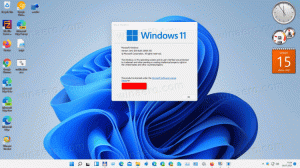Zaženite Google Chrome z različnimi profili
Google Chrome je najbolj priljubljen spletni brskalnik, ki obstaja za vse glavne platforme, kot so Windows, Android in Linux. Na voljo je z zmogljivim mehanizmom upodabljanja, ki podpira vse sodobne spletne standarde. Morda boste želeli nastaviti nekaj profilov za ločevanje opravil brskanja. V tem članku bomo videli, kako zagnati Google Chrome z različnimi profili.
Zaženite Google Chrome z različnimi profili
Chrome podpira poseben argument ukazne vrstice, --profile-directory. Sintaksa je naslednja:
chrome --profile-directory="ime profila"
S temi informacijami lahko ustvarite posebno bližnjico za zagon Chroma z drugim profilom. Naredite to na naslednji način.
Kazalo
- Uvod
- Zaženite Google Chrome z različnimi profili v sistemu Windows
- Zaženite Google Chrome z različnimi profili v Linuxu
Uvod
Ko konfigurirate Google Chrome za zagon z različnimi profili, bo deloval na naslednji način. Vsak profil lahko vključuje enega ali več zavihkov, bo imel svoj nabor piškotkov, razširitev, možnosti konfiguracije, lokalnega pomnilnika in drugih parametrov, povezanih s sejo, izoliranih od drugih profilov!
Ko ste na primer prijavljeni na neko spletno mesto v enem od profilov, bodo vsi zavihki, odprti v istem profilu, lahko prepoznali vašo sejo in vas bodo prikazali kot prijavljeni na to spletno mesto. Če ste se v Facebook prijavili v profilu, bodo vsi zavihki iz istega profila pokazali, da ste prijavljeni na Facebook, medtem ko vsi drugi profili ne bodo prikazali, da ste prijavljeni tam.
Zaženite Google Chrome z različnimi profili v sistemu Windows
Chrome za Windows 10 podpira omenjeni argument ukazne vrstice, --profile-directory. Uporabite ga na naslednji način:
chrome.exe --profile-directory="ime profila"
- Podvojite obstoječo bližnjico v Chromu. Na primer, izberite ga na namizju, pritisnite Ctrl + C da ga kopirate, nato pritisnite Ctrl + V prilepiti. Oglejte si ta članek: Kako hitro ustvariti kopijo datoteke v Raziskovalcu.
- Z desno tipko miške kliknite bližnjico, ki ste jo ustvarili, in v kontekstnem meniju izberite Lastnosti.
- Dodajte omenjeni argument ukazne vrstice v polje Target: Videti bo takole:
chrome.exe --profile-directory="moj drugi profil"
Popravite ime profila glede na vaše želje.
- Ponovite te korake za vse profile, ki jih morate ustvariti, in končali ste.
Zdaj lahko zaženete različne Chromove profile z bližnjicami, ki ste jih ustvarili hkrati.
Zaženite Google Chrome z različnimi profili v Linuxu
V Linuxu lahko ustvarite posebno datoteko *.desktop za zagon brskalnika Chrome z alternativnim profilom. Naredite to na naslednji način.
- Odprite naslednjo mapo s svojim najljubšim upraviteljem datotek:
/usr/share/applications
- Tam poiščite datoteko z imenom "google-chrome.desktop".
- Kopirajte to datoteko v mapo.
/home/vaše uporabniško ime/.local/share/applications
Če takšne mape nimate, jo preprosto ustvarite.
- Preimenujte datoteko ~/.local/share/applications/google-chrome.desktop v nekaj drugega, da označite, da se bo nanašala na profil po meri.
- Uredite ga s svojim najljubšim urejevalnikom. Spremenite razdelek Ime v nekaj podobnega Google Chrome (Moj profil):
- Spremenite vse razdelke Exec v datoteki, da bodo videti takole:
/usr/bin/google-chrome-stable --profile-directory="moj drugi profil" %U
Torej morate v Chromovo ukazno vrstico dodati parameter --profile-directory.
- Ponovite te korake za vse profile, ki jih morate ustvariti, in končali ste.
Vaši profili po meri bodo vidni v meniju aplikacij v vašem namiznem okolju. Takole je videti v mojem vtičniku menija XFCE+Whisker:
To je to.